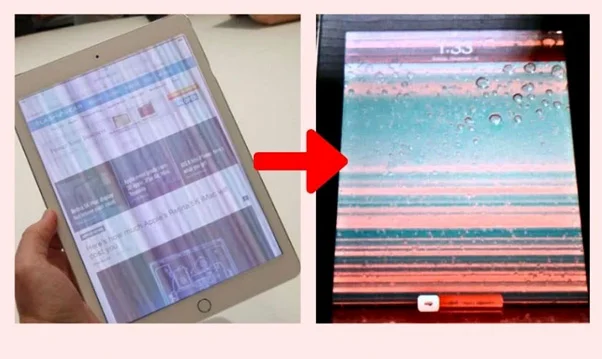Làm thế nào để người dùng biết cách ngắt kết nối mạng LAN một cách an toàn giúp bảo mật dữ liệu trên máy tính? Nếu bạn chưa biết hãy cùng ICT Sài Gòn tìm hiểu, cũng như xem hướng dẫn chi tiết trong bài viết sau đây nhé.
- Tham khảo thêm: 5 mô hình mạng phổ biến
Khi nào cần ngắt kết nối mạng LAN?
Có nhiều lý do bạn nên cần ngắt kết nối mạng LAN. Dưới đây là một số trường hợp phổ biến bao gồm như sau:
Khi bạn cần tiết kiệm pin: Kết nối mạng LAN có thể tiêu tốn một lượng pin đáng kể, đặc biệt là khi bạn đang sử dụng các ứng dụng đòi hỏi nhiều tài nguyên. Ngắt kết nối mạng LAN khi bạn không sử dụng có thể giúp tiết kiệm pin cho thiết bị của bạn.
Khi bạn cần tập trung vào một việc gì đó: Nếu bạn đang làm việc hoặc học tập, việc bị phân tâm khi các thông báo từ mạng xã hội hoặc các trang web khác nổi lên có thể gây khó khăn cho bạn. Ngắt kết nối mạng LAN có thể giúp bạn tập trung hơn vào công việc hoặc việc học của mình.
Khi bạn cần khắc phục sự cố: Nếu bạn đang gặp sự cố về kết nối mạng LAN, việc ngắt kết nối và kết nối lại có thể giúp khắc phục sự cố.
Khi bạn cần bảo mật: Nếu bạn đang sử dụng một mạng Wifi công cộng, việc ngắt kết nối mạng LAN có thể giúp bảo vệ dữ liệu của bạn tránh tình trạng bị đánh cắp.
Ngoài ra, bạn cũng có thể cần ngắt kết nối mạng LAN trong các trường hợp sau:
- Khi bạn đang di chuyển trên đường: Nếu bạn đang mang theo máy tính xách tay, việc ngắt kết nối mạng LAN có thể giúp bạn tiết kiệm pin và bảo vệ dữ liệu của bạn khỏi bị đánh cắp.
- Khi bạn cần sử dụng một ứng dụng yêu cầu kết nối mạng riêng: Một số ứng dụng, chẳng hạn như các ứng dụng ngân hàng, có thể yêu cầu kết nối mạng riêng. Trong trường hợp này, bạn cần ngắt kết nối mạng LAN và kết nối với mạng riêng.
Xem thêm: [GIẢI ĐÁP] Các kiểu kết nối mạng cơ bản cần biết
Cách ngắt kết nối mạng LAN
Mạng LAN là một mạng máy tính cục bộ, cho phép các máy tính trong cùng một khu vực có thể kết nối với nhau và chia sẻ tài nguyên. Tuy nhiên, trong một số trường hợp, bạn cần phải ngắt kết nối mạng LAN tạm thời. Dưới đây là hướng dẫn cách thực hiện như sau:
Cách ngắt kết nối internet tạm thời Win 10
Để ngắt kết nối internet tạm thời trên Windows 10, người dùng có thể ngắt kết nối, nếu đang sử dụng Wifi bạn có thể các bước như sau:
Đầu tiên nếu bạn đang sử dụng với mạng dây: Tắt máy tính hoặc rút dây cáp Ethernet khỏi máy tính.
Hoặc bạn đang sử dụng mạng Wi-Fi:
- Bước 1: Nhấp chuột phải vào biểu tượng Wifi trên thanh công cụ.
- Bước 2: Chọn Disconnect.
Cách tắt mạng máy tính khi bạn đang sử dụng wifi
Có hai cách để tắt mạng máy tính khi bạn đang sử dụng wifi:
Cách 1: Sử dụng biểu tượng mạng wifi trên thanh Taskbar.
- Bước 1: Nhấp vào biểu tượng mạng wifi trên thanh công cụ Taskbar.
- Bước 2: Nhấn chuột phải vào mạng wifi đang được kết nối và sau đó chọn Disconnect.
Cách 2: Sử dụng Control Panel
- Bước 1: Nhấn vào Start, nhập Control Panel và nhấn Enter.
- Bước 2: Chọn Network and Internet. Sau đó chọn Network and Sharing Center.
- Bước 3: Nhấp vào View your active networks.
- Bước 4: Nhấp chuột phải vào mạng wifi đang được kết nối và chọn Disable.
Sau khi ngắt kết nối mạng, người dùng có thể thực hiện theo các bước sau để mở lại mạng:
- Bước 1: Nhấn tổ hợp phím Windows + R để mở hộp thoại Run.
- Bước 2: Nhập ncpa.cpl và nhấn Enter.
- Bước 3: Trong cửa sổ Network Connections, tìm và chọn mạng Wi-Fi mà bạn muốn mở lại.
- Bước 4: Nhấp chuột phải vào mạng Wi-Fi và chọn Enable.
Cách tắt mạng máy tính khi bạn sử dụng mạng dây
Đối với những người đang sử dụng mạng dây, có hai cách để tắt mạng máy tính:
Cách 1: Tắt kết nối mạng bằng phần mềm
- Cách này tương tự như cách tắt kết nối mạng Wi-Fi. Cụ thể, bạn thực hiện các bước bao gồm như sau:
- Bước 1: Nhấp chuột phải vào biểu tượng mạng ở góc dưới bên phải màn hình.
- Bước 2: Chọn Disconnect.
Cách 2: Ngắt kết nối khi có dây mạng
- Cách này đơn giản hơn, bạn chỉ cần rút dây mạng LAN ra khỏi cổng mạng RJ45 trên máy tính.
Xem thêm: Nên Cắm Dây Mạng Vào Cổng WAN Hay LAN?
Bảo mật dữ liệu khi ngắt kết nối mạng LAN
Dưới đây là một số cách để bảo mật dữ liệu khi ngắt kết nối mạng LAN:
Sử dụng mật khẩu mạnh cho tất cả các thiết bị kết nối với mạng LAN. Thường có ít nhất 8 ký tự, bao gồm các chữ cái in hoa, chữ thường, số và ký tự đặc biệt.
Cập nhật phần mềm thường xuyên cho tất cả các thiết bị kết nối với mạng LAN. Điều này giúp bảo mật, ngăn chặn các lỗ hổng có thể bị xâm nhập.
Sử dụng phần mềm diệt virus giúp bảo vệ thiết bị khỏi các mối đe dọa, chẳng hạn như virus, phần mềm độc hại và phần mềm gián điệp.
Sao lưu dữ liệu quan trọng thường xuyên. Sao lưu dữ liệu giúp bạn khôi phục dữ liệu trong trường hợp bị mất hoặc bị hỏng.
Ngoài ra, bạn cũng có thể thực hiện các biện pháp sau để bảo mật dữ liệu khi ngắt kết nối mạng LAN:
- Tắt các dịch vụ và ứng dụng không cần thiết khi không sử dụng.
- Đóng các cổng không sử dụng trên router.
- Sử dụng tường lửa.
Xem thêm: Hướng dẫn cách kết nối mạng LAN đơn giản, thực hiện tại nhà
Chỉ với vài bước đơn giản, bạn đã có thể ngắt kết nối internet trong mạng LAN. Hy vọng bài hướng dẫn này đã giúp ích cho bạn. Nếu bạn muốn cập nhật thêm các tin tức, thủ thuật và đánh giá mới nhất về công nghệ, hãy theo dõi ICT Sài Gòn. Chúng tôi luôn nỗ lực mang đến cho bạn những thông tin hữu ích và mới mẻ nhất.
Thông tin liên hệ:
Công ty TNHH DV ICT Sài Gòn
- Trụ sở chính tại: 64 Nguyễn Đình Chiểu, P. Đakao, Quận 1, TP.HCM
- Địa chỉ (Showroom): 232 Chu Văn An, Phường 26, Quận Bình Thạnh, TP.HCM
- Hotline: 0906 652 739
- Điện thoại: 0938 928 258
- Email: info@ictsaigon.vn
- MST: 0314164055
- Website: https://ictsaigon.vn
- Website: https://ictsaigon.com.vn